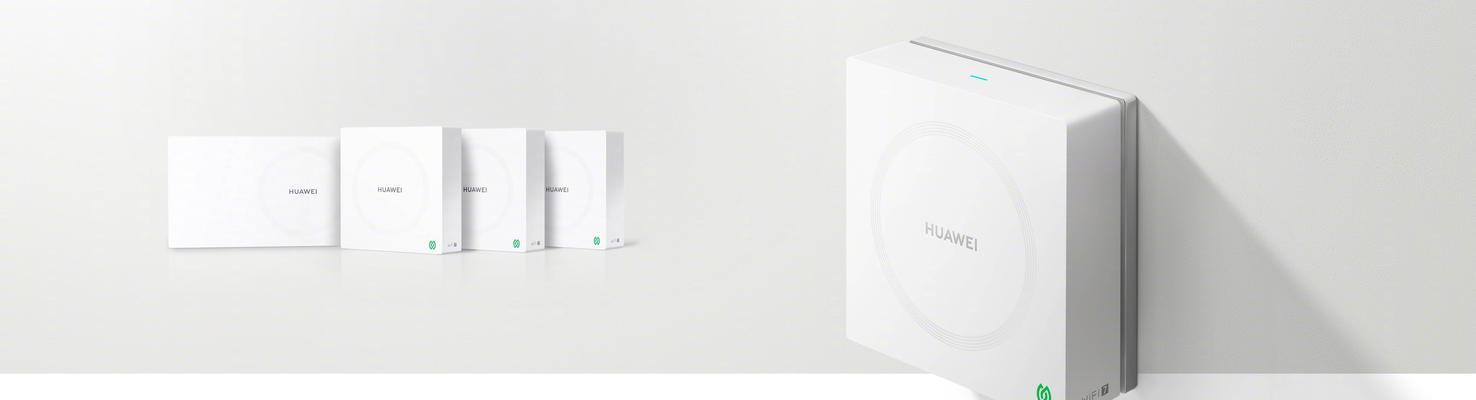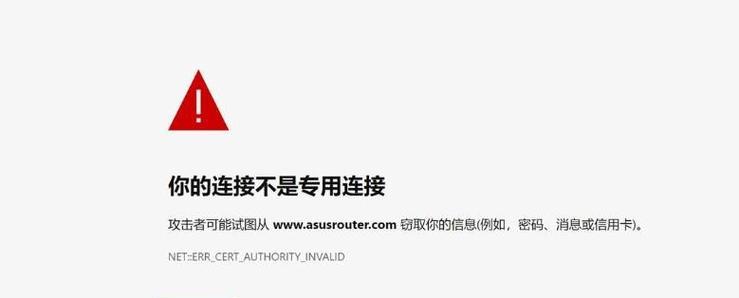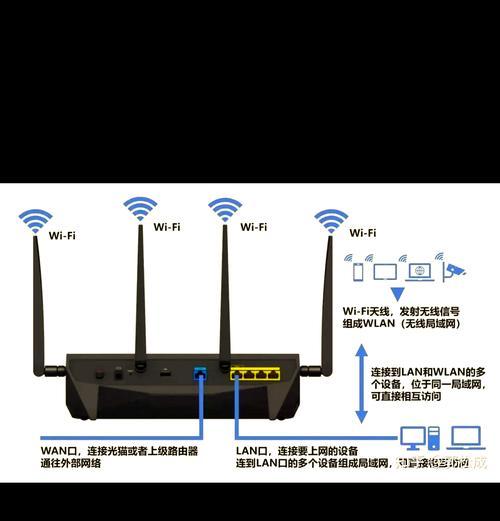在家里买了新的路由器,但是不知道如何设置上网,怎么办?本文将为大家详细介绍如何设置新路由器上网。
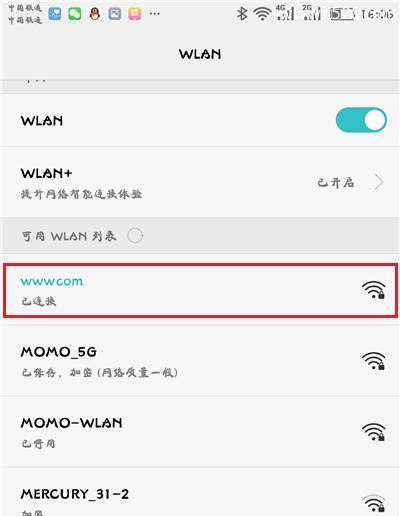
连接路由器。将路由器电源插头插到电源插座上,然后将WAN口连接到宽带猫上。如果是光纤宽带,则需使用光纤转接头将光纤插入转接头后再插入WAN口。将路由器的LAN口连接至电脑,确保连接无误。
访问路由器设置页面。打开浏览器,在地址栏输入默认IP地址(一般为192.168.1.1或192.168.0.1),然后按下回车键,即可进入路由器的设置页面。
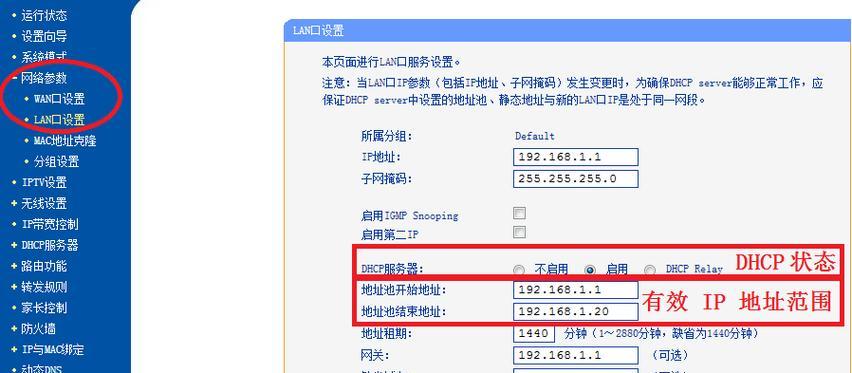
设置登录密码。首次登录路由器需要设置登录密码,以保护路由器的安全性。找到“系统管理”-“密码设置”选项,输入新密码即可。
进行基础设置。在“基础设置”菜单下,选择连接类型、运营商、PPPoE拨号账号和密码等。具体设置可咨询运营商或网络工程师。
进行无线网络设置。在“无线设置”菜单下,设置无线网络名称(SSID)和密码,选择加密方式,确保无线网络安全。
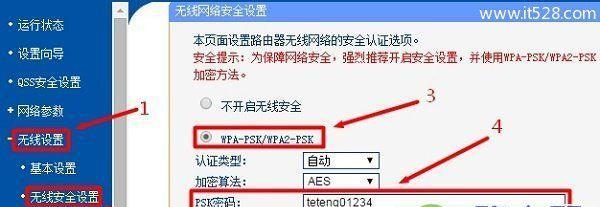
设置MAC地址过滤。在“安全设置”菜单下,找到“MAC地址过滤”,开启该功能并添加需要允许访问的设备的MAC地址,以防止陌生设备入侵。
开启防火墙。在“安全设置”菜单下,找到“防火墙”,开启该功能以保护路由器和网络的安全。
设置端口映射。在“高级设置”-“NAT设置”菜单下,找到“端口映射”,添加需要开放的端口,以便特定应用程序或服务使用。
设置动态DNS。在“高级设置”-“动态DNS”菜单下,开启该功能并填写动态DNS提供商提供的信息,可实现动态IP映射为域名访问。
进行QoS设置。在“高级设置”-“QoS设置”菜单下,找到“QoS调度规则”,可按需求进行带宽分配和控制,使网络流畅稳定。
进行VPN设置。在“VPN设置”菜单下,可根据需要进行VPN(虚拟专用网)的配置,以实现安全远程访问。
进行流量统计。在“流量统计”菜单下,可查看当前路由器所消耗的流量、上传和下载速度等,方便管理和掌握网络状态。
升级固件。在“系统管理”菜单下,找到“固件升级”,可检查是否有新版本的路由器固件,并进行升级操作,提升路由器性能和稳定性。
保存设置。在进行完上述设置后,务必点击“保存”按钮进行保存,以确保路由器能够正常工作。
。本文为大家介绍了如何设置新路由器上网,具体步骤包括连接路由器、访问设置页面、进行基础设置、无线网络设置、MAC地址过滤、防火墙开启、端口映射、动态DNS、QoS设置、VPN设置、流量统计、升级固件和保存设置。希望本文对大家有所帮助。